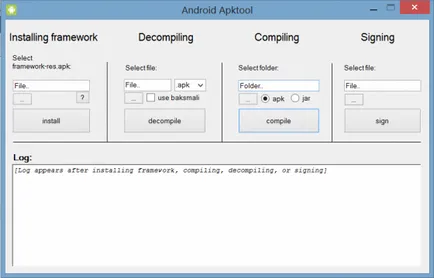Декомпилиране и да се съставят приложения APK андроид

ап Декомпилиране и съставянето APK Android. За да редактирате прилагането APK. На първо място, те трябва да се съберат, а след това се съберат! Как да го направя и какво можете да научите в този урок.
В последния урок, който научих от това, което са основните вътрешността на приложения, както и данните, че заявлението APK (наричан просто APK) може да бъде открит от архиватор, но че всяка промяна не получите! Нуждаете се от приложението Декомпилиране APK Android!
Декомпилиране и да се съставят APK приложения за Android - Предварителни
1. Java JDK - развитие на околната среда;
2. ApkTool - Decompiler програма;
4. Влезте Android - подпис APK приложение
Инсталирайте предпоставки. Създаване на Java
След инсталирането на Java JDK. трябва да го добавите към променлива Windows. Ако някой не разбира официалния пиле развъждането е
Копирайте пътя на Java JDK:

Отидете на Разширени настройки
(My) Computer -> Properties система-> Advanced Options система-> Advanced-> System peremennye-> Редактиране
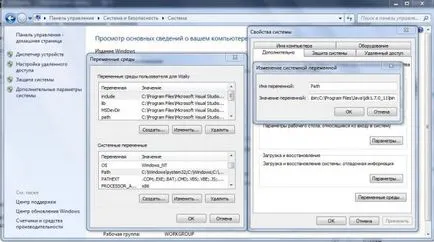
Java JDK конфигуриран.
Създаване ApkTool
- Създаване на папка на C: \ устройство и го преместете apktool_x_x.jar файлове и apktool.bat
- apktool_x_x.jar файл преименуване apktool.jar
Ако това заключение се появява като информация, всичко е направено правилно.
декомпилира APK
За да декомпилира заявлението, копирате файла, подаде към папката, където приложението е apktool. След това трябва да се извърши това, което е, въведете командния ред:
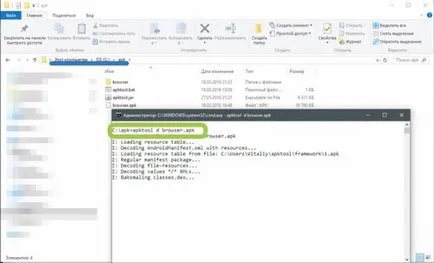
APK декомпилацията завършена.
След като редактирате или rusifitsiruete APK, то е необходимо да се съберат
Съставяне APK
Влизаме в командния ред:
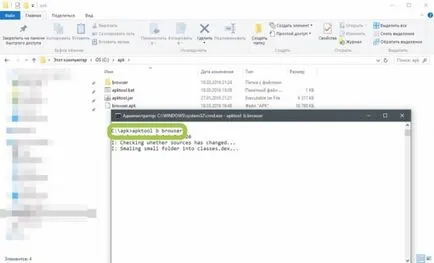
След това отидете в папката на проекта (в този случай браузърът по папка), и вие ще видите две нови папки:
В дист папка ще е пълно заявление:
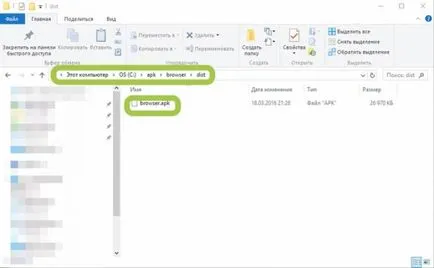
Ако не са открити Dist папки, apktool следователно не могат да се съберат с възможност за редактиране на проекти, причината за това може да бъде нещо, което ще се промени, че сте направили ( "счупи"), не позволяват да се съберат приложение APK.
След съставянето APK заявление трябва да бъде подписан.
подпис APK
1. За да направите това, вие трябва да разархивирате архива Знак Android на
2. Копие на пълното заявление в папката с разопаковани Знак Android
3. Издърпайте Sign_APK.bat прилагане на файла и прилагането ще бъде подписан

Готови ли сте да подпише заявлението ще бъде известен като apk_signed.apk
Работа с System APK
С цел да се модифицира прилагането на системата, първо трябва да се хранят APKTOOL програма системен файл рамка -res.apk който се намира в раздела Система за Android:
За да се хранят Apktool този файл имате нужда, въведете командата:
Имайте предвид, че отборът трябва да въведете път по отношение на мястото, тоест, ако рамките -res.apk файл, намиращ се в папка C: \ грунд, след това командата ще изглежда така преглед:
Също така, за да бъде в състояние да променят системни файлове на фърмуера трябва първо да бъде Deodex -irovana.
Сега, както можете да се моля всички! (Да не се използва в командния ред)
Изтеглете SmartApkTool приложение. тази програма е с графичен интерфейс и е много лесна за използване.
Как да използвате SmartApkTool
На първо място, трябва да се инсталира и конфигурира Java JDK и Apktool както по-горе.
Open програма SmartApkTool
Ако трябва да се декомпилира заявление SmartApkTool, изберете елемента и желаното приложение
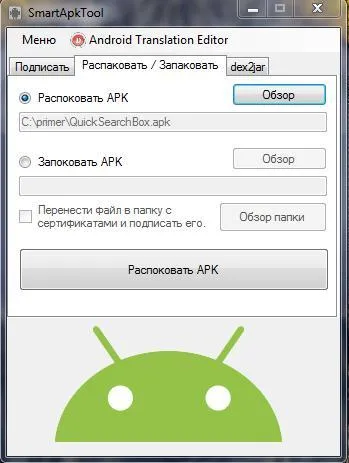
Ако се съберат, за
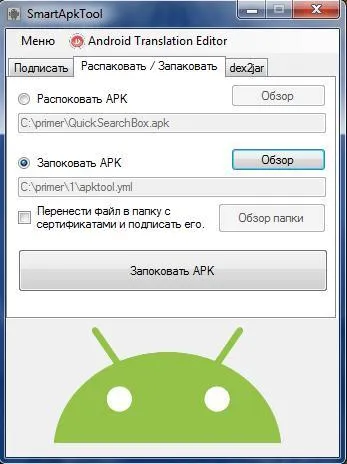
и изберете файла в apktool.yml на проекта
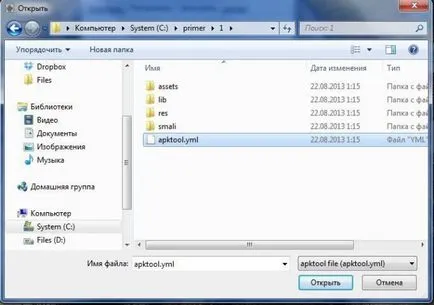
Приложението за подпис APK, щракнете върху Преглед, изберете приложението и знак
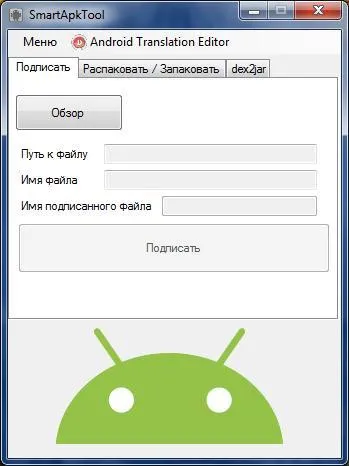
Всичко е толкова лесно и просто!
Алтернативен вариант
За тези, които не ми хареса SmartApkTool, има алтернатива Android MultiTool